- Mnoho uživatelů hlásí chybovou zprávu Váš počítač je správně nakonfigurován, ale zařízení neodpovídá.
- Tato chyba může být způsobena řadou problémů se softwarem a hardwarem, ale můžete vyzkoušet některá řešení.
- Chcete-li se dozvědět více o nejčastějších chybách, navštivte naše vyhrazené centrum chyb Windows 10.
- Pro více různých průvodců řešením problémů navštivte naše vyhrazená stránka pro řešení potíží také.

- Stáhněte si Nástroj pro opravu PC Restoro který je dodáván s patentovanými technologiemi (patent k dispozici tady).
- Klepněte na Začni skenovat najít problémy se systémem Windows, které by mohly způsobovat problémy s počítačem.
- Klepněte na Opravit vše opravit problémy ovlivňující zabezpečení a výkon vašeho počítače
- Restoro byl stažen uživatelem 0 čtenáři tento měsíc.
Problémy se serverem DNS, které jsou jinak chybami síťového připojení, nejsou zcela neobvyklé. Někteří uživatelé spustí nástroj pro odstraňování problémů s připojením k internetu v systému Windows, když dojde k chybě serveru DNS.
Pak se jim v nástroji pro odstraňování problémů může zobrazit tato chybová zpráva:
Zdá se, že váš počítač je správně nakonfigurován, ale zařízení nebo prostředek (server DNS) neodpovídá.
Co dělat, když váš internet nefunguje, protože zařízení nebo prostředek (DNS) v systému Windows nereaguje?
Prvním krokem je reset routeru. Příležitostně IP konflikt může být na dosah ruky a tento krok by jej měl vyřešit.
Případně zkuste přepnout na server DNS společnosti Google, vyprázdnit mezipaměť DNS nebo aktualizovat ovladač síťového adaptéru.
Podrobné vysvětlení každého kroku naleznete níže.
Jak mohu opravit zařízení nebo prostředek neodpovídá chyba?
- Aktualizujte ovladač síťového adaptéru
- Resetujte router
- Přepněte na Google DNS
- Vypláchněte mezipaměť DNS
- Vypněte bránu Windows Defender Firewall
1. Aktualizujte ovladač síťového adaptéru

The zařízení nebo prostředek neodpovídá Chyba může být způsobena také zastaralým ovladačem síťového adaptéru. Někteří uživatelé tedy možná budou muset aktualizovat své síťové ovladače.
U všech druhů problémů s ovladači byste se měli vždy rozhodnout pro obsluhu pomocí nástroje jiného výrobce a my vám doporučujeme dát DriverFix A výstřel.

Tento jednoduchý produkt dělá jednu věc: aktualizujte staré ovladače a opravte poškozené nebo chybějící ovladače, to vše s minimálním vstupem od uživatele a ještě menším dopadem na výkon vašeho systému.

DriverFix
Síťové adaptéry mohou způsobovat problémy, pokud jsou napájeny starými nebo poškozenými ovladači, takže je opravte pomocí DriverFix ještě dnes!
Navštivte web
2. Resetujte router

Nejprve zkuste resetovat router. Uživatelé to mohou provést odpojením routeru nebo jeho vypnutím. Počkejte několik minut, poté router znovu připojte nebo jej zapněte.
3. Přepněte na Google DNS
- Stisknutím klávesy Windows + X vyberte Běh.
- Enter ncpa.cpl do pole Otevřít a klepněte na OK otevřít Kontrolní panel applet zobrazený přímo níže.
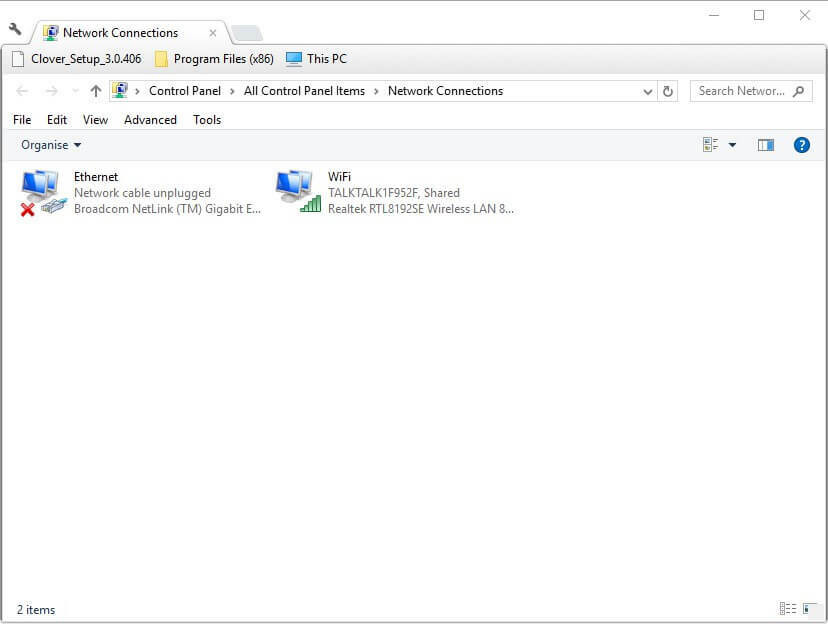
- Klikněte pravým tlačítkem na aktivní síťový adaptér a vyberte Vlastnosti.
- Vyberte internetový protokol verze 4 (TCP / IPv4) a klepněte na Vlastnosti k otevření okna ve snímku přímo dole.

- Poté vyberte ikonu Získejte adresu IP automaticky přepínač.
- Vybrat Následující adresy serveru DNS použijte automaticky volba.
- Do pole Upřednostňovaná adresa serveru DNS zadejte „8.8.8.8“.
- Do pole Alternativní adresy serverů DNS zadejte „8.8.4.4“.
- Klikněte na ikonu OK tlačítko pro opuštění okna.
Změna serveru DNS může opravit chybu „zařízení nebo prostředek (server DNS) neodpovídá“. Uživatelé mohou přepnout na službu Google DNS jako alternativu k jejich aktuálnímu DNS.
4. Vypláchněte mezipaměť DNS

- Uživatelé potvrdili, že vyprázdnění mezipaměti DNS může opravit chybu „zařízení nebo prostředek neodpovídá“.
- Chcete-li to provést ve Windows 10, stiskněte klávesu Windows + klávesová zkratka S.
- Enter Příkazový řádek do vyhledávacího pole.
- Klikněte pravým tlačítkem myši Příkazový řádek vyberte jeho Spustit jako administrátor volba.
- Zadejte tyto samostatné příkazy do řádku a stiskněte Vrátit se po zadání každého z nich.
ipconfig / flushdnsipconfig / vydáníipconfig / release6ipconfig / obnovit
- Poté zavřete okno příkazového řádku.
5. Vypněte bránu Windows Defender Firewall
- Otevřeno CortanaVyhledávací pole s klávesovou zkratkou Windows + S.
- Do vyhledávacího pole zadejte klíčové slovo „firewall“.
- Výběrem brány Windows Defender Firewall otevřete tento applet ovládacího panelu.
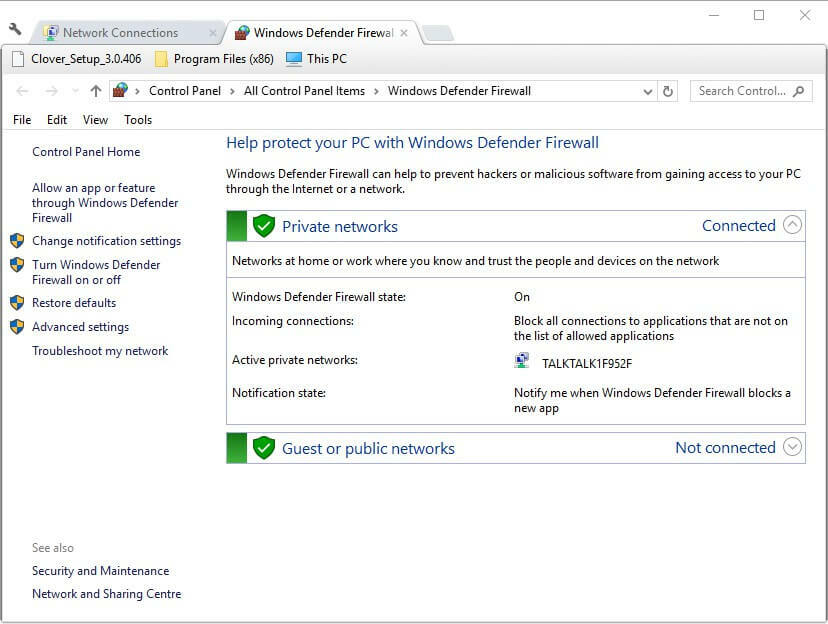
- Klepněte na Zapněte nebo vypněte bránu Windows Defender Firewall otevřete více možností.
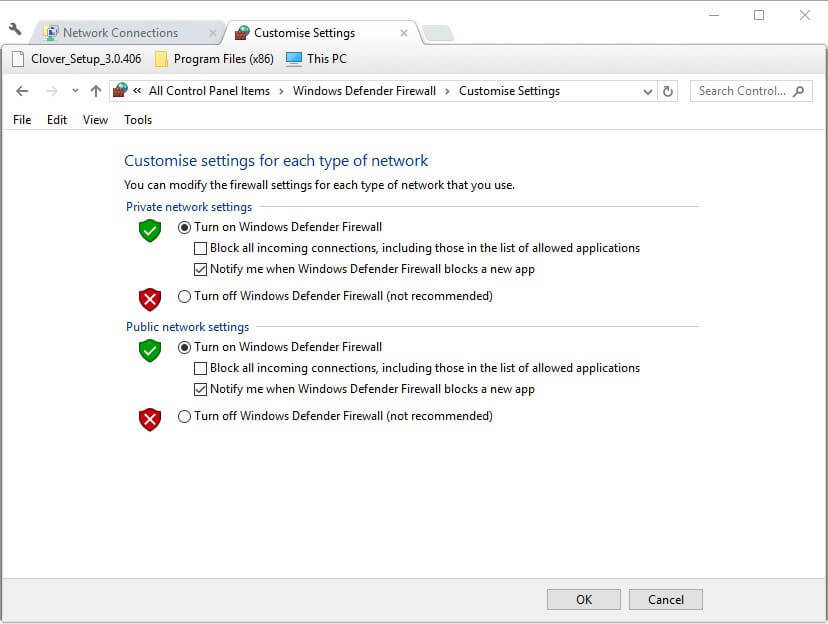
- Pak si uživatelé mohou vybrat oba Vypněte bránu Windows Defender Firewall možnosti vypnout WDF.
- Vybrat OK volba.
Chyby serveru DNS mohou být způsobeny také Brána firewall systému Windows Defender bloky. Možná by stálo za to vypnout WDF a zkontrolovat, zda neblokuje připojení.
To jsou některá z řešení, která by mohla opravit Zdá se, že váš počítač je správně nakonfigurován, ale zařízení nebo prostředek (server DNS) neodpovídá. Chyba při obnovení připojení k Internetu.
Uživatelé, kteří objevili alternativní opravy této chyby, je mohou sdílet níže.
 Stále máte problémy?Opravte je pomocí tohoto nástroje:
Stále máte problémy?Opravte je pomocí tohoto nástroje:
- Stáhněte si tento nástroj pro opravu PC hodnoceno skvěle na TrustPilot.com (stahování začíná na této stránce).
- Klepněte na Začni skenovat najít problémy se systémem Windows, které by mohly způsobovat problémy s počítačem.
- Klepněte na Opravit vše opravit problémy s patentovanými technologiemi (Exkluzivní sleva pro naše čtenáře).
Restoro byl stažen uživatelem 0 čtenáři tento měsíc.


